- Переключение профиля на консоли Xbox One
- Как узнать, есть ли у меня учетная запись EA?
- У меня нет учетной записи EA. Как ее создать?
- Убедитесь в том, что тег игрока, сетевой идентификатор PSN ID или учетная запись Nintendo, которую вы хотите привязать, является вашей основной учетной записью.
- Могу ли я привязать дополнительную учетную запись?
- Мне кажется, я уже привязал(а) учетные записи. Как это проверить?
- Привязка учетных записей на веб-сайте Справки EA
- Я не могу войти в свою учетную запись EA на PlayStation, Xbox или Switch
- Раньше у меня была учетная запись EA, но я не могу воспользоваться электронным адресом, который использовался при создании. Что делать?
- Похоже, я привязал(а) не ту учетную запись EA
- На этой странице
- Добавление учетной записи Microsoft на Xbox One
- Удаление учетной записи Microsoft с консоли Xbox One
- Можно ли удалить учетную запись Microsoft дистанционно?
Примечание. Эта страница поможет выполнить вход и выход на консоли с существующим тегом игрока. Если вы хотите сменить свой тег игрока, см. раздел Как изменить тег игрока в Xbox.
Если у вас несколько профилей Xbox, то можно переключиться на другой профиль. Для этого выполните несколько простых действий. Если вы не помните сведения об учетной записи для входа в профиль Xbox, см. раздел Решение проблемы с утерянной учетной записью, где описано, как найти адрес электронной почты, который использовался для вашего профиля Xbox, или раздел Решение проблемы с утерянным паролем для восстановления и смены пароля учетной записи.
Переключение профиля на консоли Xbox One
Если на консоли Xbox One сохранено несколько профилей, то между ними можно переключаться с главной страницы.
- Нажмите кнопку Xbox , чтобы открыть гид.
- Выберите профиль, на который необходимо переключиться.
- Выберите Войти.
Привязка учетной записи EA к таким игровым профилям, как тег игрока Xbox, сетевой идентификатор PlayStation™ Network или учетная запись Nintendo, позволит вам играть в наши игры и использовать данные, которые хранятся в сети. Вы не сможете перенести свой прогресс в игре между платформами, но вся ваша информация будет доступна.
Если вы хотите узнать, как работает привязка учетных записей Pogo и EA, это можно сделать здесь.
Как узнать, есть ли у меня учетная запись EA?
Попробуйте выполнить вход на веб-сайте ea.com/ru, чтобы проверить, делали ли вы это раньше. У вас есть учетная запись ЕА, если вы покупали игры в Origin или играли в игры EA в сети на консоли.
Если вы играете в игры EA, скорее всего, ваша учетная запись EA зарегистрирована на тот же электронный адрес, что и учетная запись Nintendo, PlayStation™Network или Xbox Live.
- Попробуйте войти в систему, используя этот электронный адрес.
- Если вы не помните свой пароль, нажмите на "Забыли пароль?", чтобы сбросить его.
- Проверьте электронный ящик (включая папку со спамом) на предмет письма со ссылкой на восстановление пароля.
- Если письмо пришло, то поздравляем! У вас уже есть учетная запись EA, привязанная к этому электронному адресу. Сбросив пароль, вы сможете выполнить вход в игру и отправиться на встречу приключениям.
- Если прошло 5-10 минут, а вам так и не пришло письмо, попробуйте восстановить пароль, используя другой электронный адрес.
Выполнив вход, перейдите в раздел «Обо мне» на веб-сайте myaccount.ea.com и просмотрите «Подключенные учетные записи». Все теги игрока Xbox или сетевые идентификаторы PSN, привязанные к вашей учетной записи EA, будут указаны в этом разделе. Подключенные записи Switch в этом разделе не указаны.
У меня нет учетной записи EA. Как ее создать?
Вам сюда. Помните, что самый лучший и простой способ привязки учетных записей — использовать для всех них один и тот же электронный адрес.
Убедитесь в том, что тег игрока, сетевой идентификатор PSN ID или учетная запись Nintendo, которую вы хотите привязать, является вашей основной учетной записью.
Все, что от вас требуется, — это запустить одну из наших игр на консоли PlayStation, Xbox или Switch. В некоторых играх вам понадобится выполнить вход прямо при запуске, а в других вам будет нужно войти на серверы EA, когда вы решите сыграть по сети.
Укажите электронный адрес и пароль от своей основной учетной записи EA при выполнении входа. После выполнения входа учетные записи будут привязаны друг к другу.
Могу ли я привязать дополнительную учетную запись?
Если это дополнительная учетная запись без Золотого статуса Xbox Live Gold или подписки PlayStation Plus, вы не сможете подключиться к учетной записи EA и сыграть по сети.
Если ваша учетная запись EA привязана к электронному адресу, который совпадает с адресом вашей учетной записи одной из платформ, запустите любую игру EA на Xbox, PlayStation или Switch, и ваши учетные записи будут привязаны автоматически.
Мне кажется, я уже привязал(а) учетные записи. Как это проверить?
Вы можете проверить, привязаны ли ваши учетные записи, в разделе "Обо мне" на веб-сайте myaccount.ea.com. Все теги игрока Xbox или сетевые идентификаторы PSN, привязанные к вашей учетной записи EA, будут указаны в разделе "Подключенные учетные записи". Подключенные записи Switch в этом разделе не указаны.
Обычно привязывать учетную запись нужно лишь один раз, но в некоторых случаях это необходимо сделать повторно. Например:
- вы играете в старую игру EA;
- вы сменили тег игрока, сетевой идентификатор PSN или учетную запись Switch;
- вы удалили все доверенные устройства из своей учетной записи EA;
- вы купили новую консоль;
- вы перешли на новое поколение консолей (Xbox 360/PS3 => Xbox One/PS4).
- Перешли на новое поколение консолей? Если вы используете прежний PSN ID или тег игрока, убедитесь в том, что вы используете и прежнюю учетную запись EA.
Привязка учетных записей на веб-сайте Справки EA
- Нажмите "Вход" в верхней части этой страницы или на любой странице help.ea.com/ru/.
- Выберите вход с помощью учетной записи в PSN или Xbox Live.
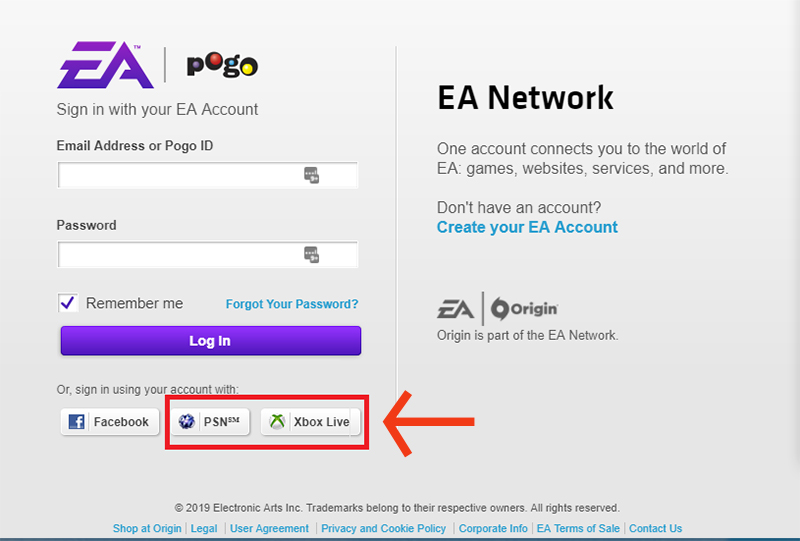
Отвязать тег игрока от учетной записи невозможно.
Если вам кажется, что ваша учетная запись попала в руки злоумышленников, свяжитесь с нами.
Я не могу войти в свою учетную запись EA на PlayStation, Xbox или Switch
Вы уже давно не играли в игры EA. Попробуйте войти в свою учетную запись EA с компьютера или мобильного устройства.
-
Если вы используйте мобильной устройство, откройте веб-сайт help.ea.com/ru и нажмите на кнопку меню в правом верхнем углу (она выглядит как три горизонтальных линии), а затем нажмите Войти:
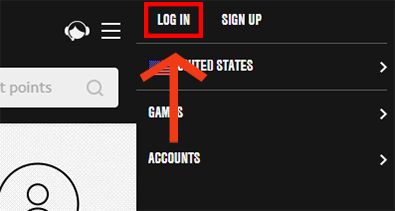
Вам может потребоваться сбросить пароль или использовать код подтверждения имени пользователя, чтобы выполнить вход в учетную запись, а также обновить данные вашей учетной записи EA, если вы забыли пароль или вам пришлось ответить на контрольный вопрос.
После выполнения входа перезагрузите консоль, запустите игру и все должно быть в порядке.
Раньше у меня была учетная запись EA, но я не могу воспользоваться электронным адресом, который использовался при создании. Что делать?
- Если вы никогда не играли в игры EA на консоли под этой учетной записью, вы можете создать новую учетную запись с использованием своего текущего электронного адреса.
- Если вы хотите сохранить старую учетную запись и привязать к ней другой электронный адрес, вы всегда можете обновить свои данные.
- Забыли пароль от учетной записи? Сбросьте его.
- Забыли адрес электронной почты, которую вы использовали для создания учетной записи? Свяжитесь с нами, и мы вам поможем.
Похоже, я привязал(а) не ту учетную запись EA
Не переживайте! Существует несколько вариантов решения проблемы.
- Если ваш тег игрока, сетевой идентификатор PSN ID или учетная запись Nintendo привязана к учетной записи, которой вы не пользуетесь, можно обновить учетную запись и использовать ее при игре.
- Если вы создали вторую учетную запись с использованием основного электронного адреса, перенесите электронный адрес и все свои игры на первую учетную запись.
- Если у вас несколько учетных записей EA с разными играми, наш консультант может помочь вам объединить их.
Перенос учетной записи с привязанным к ней сетевым идентификатором PSN ID, тегом игрока Xbox или учетной записью Nintendo называется переносом псевдонима. Перенос псевдонима может нанести серьезный ущерб всем объединяемым учетным записям.
Прогресс во всех ваших играх от EA привязан к учетной записи EA, а не учетной записи консоли. Это означает, что если вы решите перенести псевдоним с одной учетной записи на другую, вы потеряете свой прогресс в игре.
Более подробная информация о переносе псевдонима. Когда вы обратитесь к нам, мы все вам подробно расскажем.
Связаться с нами $a$ из $b$ пользователей считают этот материал полезным.
Можно легко добавить учетную запись Microsoft на другую консоль Xbox One или повторно добавить ее, если она была случайно удалена. Можно также удалить учетную запись с другой консоли Xbox One. Выполните следующие действия на этой странице, чтобы добавить или удалить учетную запись Microsoft на консоли Xbox One.
Примечание. Ваша учетная запись Microsoft одинакова на консолях Xbox 360 и Xbox One.
На этой странице



Добавление учетной записи Microsoft на Xbox One
Можно добавить свою учетную запись Microsoft на любую консоль Xbox One. Ниже описано, как это сделать.
- Нажмите кнопку Xbox , чтобы открыть гид.
- Выберите свою картинку игрока в верхнем левом углу экрана, переместите ее вниз и выберите Добавить новую.
- Введите адрес электронной почты учетной записи Microsoft, которую вы хотите добавить, а затем выберите Ввод.
Важно! Убедитесь, что вы не выбрали случайно Получить новую учетную запись. Если установлен этот флажок, то будет создана совершенно новая учетная запись Microsoft.
Если вы забыли свой адрес электронной почты учетной записи Microsoft, см. раздел Решение проблемы с утерянной учетной записью. - Введите пароль к учетной записи Microsoft, которую вы хотите добавить, а затем выберите Ввод.
- Прочтите соглашение об обслуживании Microsoft и заявление о конфиденциальности, а затем выберите Я принимаю.
- Выполните действия по настройке параметров Вход и безопасность, чтобы добавить свою учетную запись Microsoft на консоль Xbox One.
Удаление учетной записи Microsoft с консоли Xbox One
Удалить учетную запись Microsoft с консоли Xbox One несложно, потому что нет необходимости выполнять вход в учетную запись. Ниже описано, как это сделать.
- Нажмите кнопку Xbox , чтобы открыть гид.
- Выберите Система >Настройки >Учетная запись >Удалить учетные записи.
- Выберите учетную запись, которую нужно удалить, а затем выберите Удалить для подтверждения.
- По завершении выберите Закрыть.
Можно ли удалить учетную запись Microsoft дистанционно?
Если вы больше не имеете доступа к консоли Xbox One, на которой сохранена ваша учетная запись Microsoft, то не сможете удалить свою учетную запись дистанционно. Но можно сменить пароль, что закроет доступ к вашей учетной записи Microsoft с другой консоли. Ниже описано, как это сделать.
- В браузере откройте страницу Моя учетная запись.
- Выполните вход в учетную запись Microsoft (если необходимо).
- Выберите Безопасность и конфиденциальность.
- Выберите Изменить пароль и следуйте предоставленным инструкциям.